В CSS before – это псевдоэлемент, который позволяет добавить дополнительное содержимое перед элементом. Он широко используется для создания декоративных элементов, включая линии, стрелки и другие графические элементы.
Хотите научиться рисовать линии в CSS before? В этой пошаговой инструкции я расскажу вам, как создать простую горизонтальную и вертикальную линии с помощью CSS before.
Шаг 1: Создайте HTML-элемент, к которому вы хотите добавить линию. Например, вы можете создать div с классом "line".
Шаг 2: В CSS файле добавьте следующий код:
.line:before {
content: "";
display: block;
width: 100%;
height: 1px;
background-color: black;
}В этом коде мы используем псевдоэлемент before с селектором ".line:before". Мы определяем его содержимое пустым значением content: "". Затем мы задаем блочное отображение для псевдоэлемента с помощью display: block. Далее мы устанавливаем ширину псевдоэлемента равной 100% от ширины родительского элемента с помощью width: 100%. Height: 1px задает высоту линии в 1 пиксель, а background-color: black устанавливает цвет линии на черный.
Шаг 3: Обновите вашу HTML страницу и вы увидите линию, добавленную перед вашим элементом с классом "line".
Теперь вы знаете, как рисовать линии в CSS before. Вы можете изменить свойства псевдоэлемента, чтобы создать линии с разной шириной, цветом и ориентацией. Это мощный инструмент для создания декоративных элементов на вашем веб-сайте.
Зачем нужна линия в CSS before
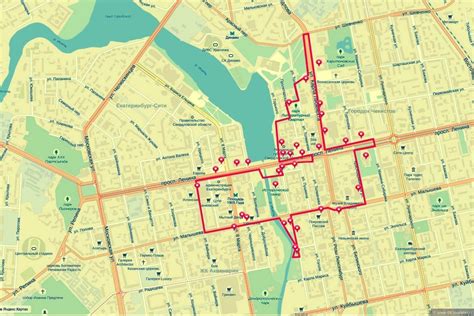
Линия, созданная с помощью CSS before, может быть использована для разделения различных секций на странице, создания вертикальных или горизонтальных разделителей, выделения заголовков или имитации подчеркивания для текста.
Использование линий в CSS before предоставляет возможность добавления дополнительных деталей или элементов дизайна, не требуя дополнительного HTML-кода. Таким образом, можно экономить время и снижать сложность разработки.
Кроме того, линии в CSS before могут быть стилизованы с помощью CSS-свойств для создания уникального внешнего вида, такого как цвет, толщина, стиль и расположение. Это позволяет линиям быть гибкими и адаптироваться к различным дизайнам и размещениям на странице.
Использование CSS before для создания линий является удобным и эффективным способом добавления структуры и стиля на веб-страницу, а также позволяет сделать ее более привлекательной и профессиональной.
Шаг 1: Создайте контейнер

Для этого мы можем использовать любой блочный элемент, такой как <div> или <section>. Например, мы можем создать контейнер с классом "line-container", следующим образом:
<div class="line-container">
</div>
Здесь мы создали <div> элемент с классом "line-container". Мы будем использовать этот класс в CSS для стилизации нашего контейнера и его содержимого.
Верстка HTML-элемента
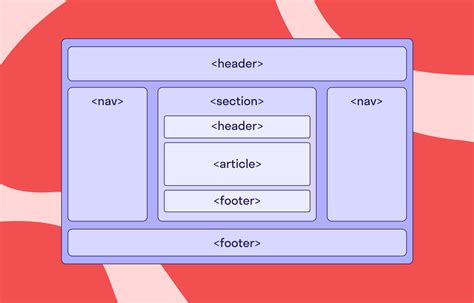
Одним из основных тегов для создания элементов является тег <div>. Он позволяет создавать контейнеры для других элементов и группировать их.
Для задания стилей элементу можно использовать атрибут class или id. Классы позволяют сгруппировать несколько элементов и применить к ним один и тот же набор стилей, а идентификаторы используются для указания конкретного элемента на странице.
Пример создания HTML-элемента:
<div class="my-element">
<p>Это мой элемент</p>
</div>
В данном примере создается элемент <div> с классом my-element. Внутри элемента располагается тег <p>, внутри которого содержится текст "Это мой элемент".
Чтобы задать стили элементу, можно использовать CSS. Например, для задания цвета фона и размера шрифта элемента можно использовать следующий CSS-код:
.my-element {
background-color: #f0f0f0;
font-size: 16px;
}
Таким образом, элемент с классом my-element будет иметь фоновый цвет #f0f0f0 и размер шрифта 16 пикселей.
Верстка HTML-элемента требует внимания к деталям и умения работать с различными тегами и атрибутами. Правильная верстка позволит создать эстетичный и функциональный элемент на веб-странице.
Шаг 2: Определите позицию линии

Позиция линии определяет, где она будет отображаться на элементе. Вы можете выбрать одну из следующих опций для определения позиции:
- Верхняя граница: линия будет отображаться вдоль верхней границы элемента.
- Нижняя граница: линия будет отображаться вдоль нижней границы элемента.
- Середина: линия будет отображаться по середине элемента.
Вы можете определить позицию линии, используя свойство top, bottom или transform: translateY(). Например, чтобы отобразить линию вдоль верхней границы элемента, вы можете использовать следующий CSS код:
.element:before {
position: absolute;
content: "";
background-color: #000;
height: 1px;
width: 100%;
top: 0;
}В приведенном выше коде, свойство top: 0; указывает, что линия должна быть расположена вдоль верхней границы элемента. Если вы хотите расположить линию вдоль нижней границы элемента, вы можете использовать свойство bottom: 0;. Чтобы отобразить линию в середине элемента, вы можете использовать свойство transform: translateY(-50%);.
Использование свойства position

Свойство position в CSS определяет способ позиционирования элемента на веб-странице. Можно использовать следующие значения:
- static: элемент позиционируется в потоке документа и его положение определяется стандартным алгоритмом распределения элементов.
- relative: элемент позиционируется относительно своего исходного положения в потоке документа. Относительное позиционирование может быть задано с помощью свойств top, right, bottom и left.
- absolute: элемент позиционируется относительно его ближайшего позиционированного (с не статическим значением свойства position) предка или, в случае отсутствия таковых, относительно самого документа. Абсолютное позиционирование также может быть задано с помощью свойств top, right, bottom и left.
- fixed: элемент позиционируется относительно вьюпорта и не изменяет свое положение при прокрутке страницы. Фиксированное позиционирование также может быть задано с помощью свойств top, right, bottom и left.
- sticky: элемент позиционируется относительно своего блока прокрутки (scrolling container) или относительно вьюпорта, если такого блока нет. Элемент будет прилипать к верхней или нижней части своего блока прокрутки при прокрутке страницы. Стикующее позиционирование может быть задано с помощью свойств top, right, bottom и left.
Свойство position можно комбинировать с CSS псевдоэлементом ::before для создания различных эффектов, в том числе и для рисования линии. При этом, важно задать значение content для псевдоэлемента, чтобы он отобразился на странице.
Шаг 3: Установите размеры линии
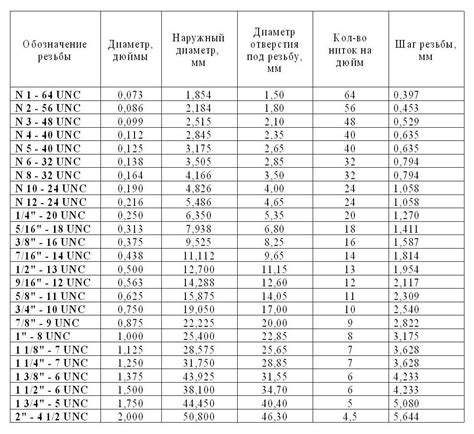
Once you have defined the color and position of the line, you can also specify the size of the line using the border-width property. This property allows you to set the width of the line in pixels, em, or any other valid CSS unit.
Here is an example of how to set the width of the line:
| Property | Description |
|---|---|
border-width | Specifies the width of the line |
To set the width of the line, you can add the border-width property to the ::before pseudo-element. For example:
.element::before {
content: "";
position: absolute;
top: 0;
left: 0;
border-width: 2px;
border-color: black;
}
In this example, the border-width property is set to 2 pixels, which will create a line with a width of 2 pixels.
You can also use the border-top-width, border-right-width, border-bottom-width, and border-left-width properties to set the width of specific sides of the line separately. For example:
.element::before {
content: "";
position: absolute;
top: 0;
left: 0;
border-top-width: 2px;
border-bottom-width: 1px;
border-color: black;
}
In this example, the top side of the line will have a width of 2 pixels, while the bottom side will have a width of 1 pixel.
By using the border-width and related properties, you can easily customize the size of the line to fit your design requirements.
Использование свойства height
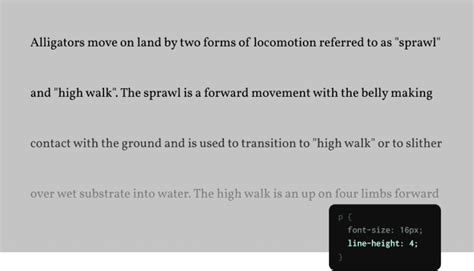
Свойство height позволяет задать высоту элемента в CSS. Оно может применяться к различным элементам, включая блоки, таблицы, картинки и другие HTML-элементы.
Чтобы установить высоту элемента, вы можете использовать различные единицы измерения, такие как пиксели (px), проценты (%) и другие.
Например, чтобы установить высоту блока, вы можете использовать следующий CSS-код:
.block {
height: 200px; // задаем высоту в 200 пикселей
}
Таким образом, блок будет иметь высоту 200 пикселей.
Также свойство height можно использовать в комбинации с другими свойствами CSS, такими как overflow и max-height, чтобы создать более сложные эффекты. Например, задав свойство overflow: hidden;, вы можете скрыть содержимое блока, которое выходит за его высоту.
Важно помнить, что высота элемента может быть ограничена размером его родителя. Поэтому, если вы задаете высоту элемента, убедитесь, что его родительским элементам также установлена высота.
Шаг 4: Добавьте стиль линии

Теперь, когда мы добавили пустой контент с помощью псевдоэлемента ::before, давайте зададим ему стиль, чтобы он стал настоящей линией. Для этого нам понадобится немного CSS.
В начале нашего CSS-файла найдите селектор для элемента, к которому вы добавляете линию (например, класс или идентификатор). Добавьте следующий код:
- Укажите псевдоэлемент ::before:
- Задайте свойства для линии:
::before {
content: "";
display: block;
}::before {
content: "";
display: block;
width: 100%;
height: 2px;
background-color: #000;
}В коде выше мы задаем ширину 100%, чтобы линия заполняла всю ширину блока, высоту 2 пикселя, чтобы она была достаточно тонкой, и цвет фона черный.
Вы можете настроить эти свойства под свои потребности: изменить ширину или цвет линии, добавить границы или тени и т.д.
Теперь, если вы обновите свою страницу, вы должны увидеть линию, которую мы добавили с помощью псевдоэлемента ::before.